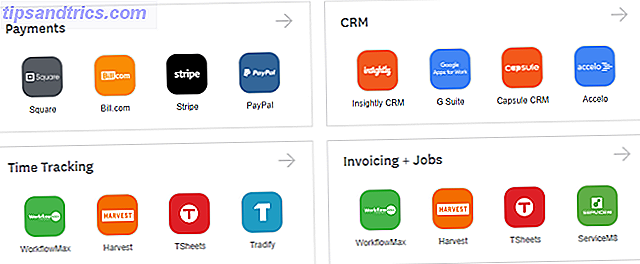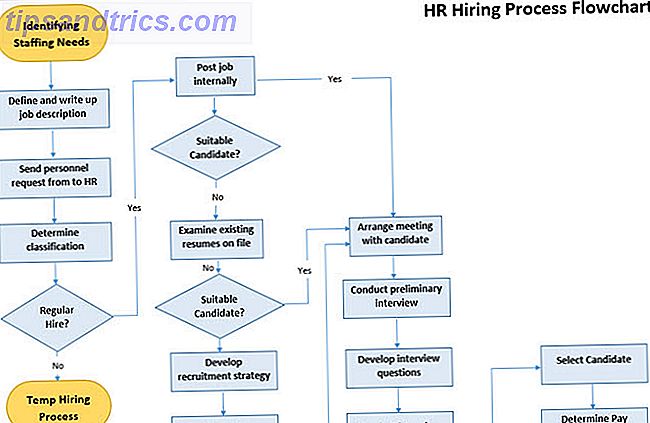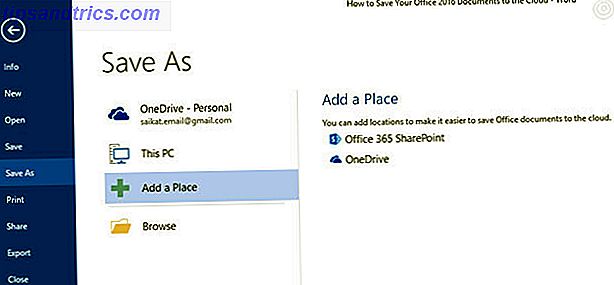L'iPhone X est un aperçu cher dans le futur iPhone X Review: L'avenir a un prix iPhone X Review: L'avenir a un prix L'iPhone X est un appareil phare, de classe affaires. C'est la première génération d'une nouvelle génération, et de tels appareils ont toujours quelques pièges. Lire la suite de la technologie smartphone, et la couronne dans le bijou est Face ID. En utilisant l'infrarouge et une série de scanners sur le devant de l'appareil, l'iPhone X peut reconnaître qui vous êtes et où vous regardez Est-Face ID sur l'iPhone X Any Good? Est-Face ID sur l'iPhone X Any Good? Gone est le bouton d'accueil. Fini le scanner d'empreintes digitales. Il est temps de faire place à Face ID. En savoir plus, pour déverrouiller votre téléphone et autoriser les achats.
L' autre chose que ces capteurs peuvent faire est de mapper votre visage sur un personnage emoji, quelque chose que Apple a surnommé Animoji . Qui a dit que la technologie de pointe devait être utile?
Voici comment envoyer et enregistrer des Animoji sur votre iPhone X.
Qu'est-ce que Animoji?
Animoji est un emoji animé, sauf que les animations sont enregistrées en utilisant votre propre visage. La fonctionnalité est exclusive à l'iPhone X à l'heure actuelle, car elle repose sur la matrice de scanner infrarouge qui ne peut être trouvée dans le dernier smartphone d'Apple.

Essentiellement, c'est un filtre Snapchat glorifié, mais avec beaucoup plus de potentiel. Apple utilise ses scanners Face ID pour détecter les mouvements de plus de 50 muscles faciaux, y compris les inclinaisons, les hochements de tête et les mouvements de la bouche. La seule chose que je n'arrive pas à faire est de cligner de l'œil.
Animoji vit dans l'application Messages, et actuellement il n'y a aucun moyen de l'utiliser en dehors de cette application. Apple maintient n'importe qui avec iOS 11 peut voir Animoji, mais étant donné qu'ils sont juste de courtes vidéos de 10 secondes, vous pouvez être en mesure de les envoyer à d'autres amis. Les messages ne clôturent pas Animoji si le destinataire n'utilise pas iMessage, par exemple.

Lorsque vous enregistrez un Animoji, vous enregistrez également l'audio, ce qui vous permet de parler, de chanter ou de déclamer si vous le souhaitez. Il est également possible de tirer une expression et de l'utiliser comme un autocollant iMessage statique 12 Choses cool que vous pouvez faire avec les applications iMessage pour iOS 12 Choses cool que vous pouvez faire avec les applications iMessage pour iOS Vous pouvez faire beaucoup plus que simplement envoyer du texte, photo et messages vidéo avec iMessage. Lire la suite .
Maintenant vous pouvez être un Poo parlant
iOS 11 est livré avec 12 caractères Animoji compatibles. Elles sont:
- Extraterrestre
- Chat
- poulet
- Chien
- Renard
- Singe
- Panda
- Porc
- Caca
- lapin
- Robot
- Licorne
Envoi d'Animoji via des messages
Pour envoyer des Animoji, ouvrez Messages et lancez une conversation. Appuyez sur l'icône de l' App Store pour lancer l'interface des applications iMessage et recherchez l'icône "singe hurlant" en bas de l'écran:
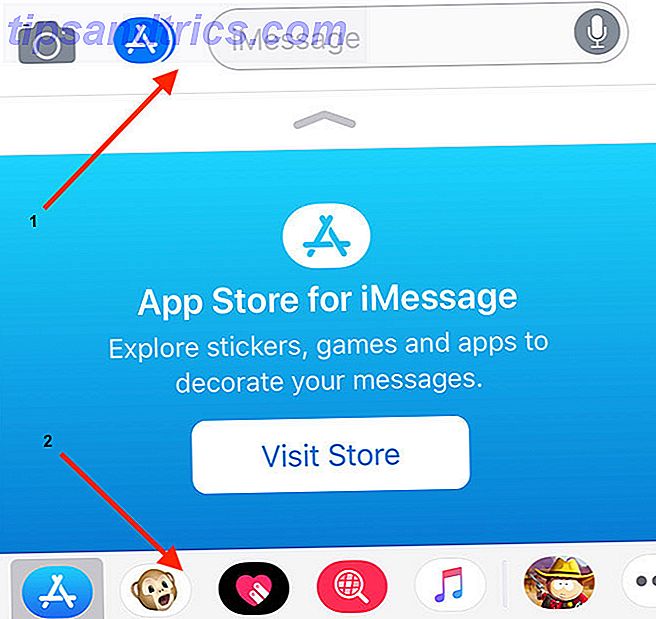
Maintenant, vous verrez votre emoji choisi au milieu, avec un sélecteur sur la gauche qui vous permet de passer à un autre. Répétez votre message ou votre animation, puis lorsque vous êtes prêt, vous pouvez appuyer sur le bouton rouge Enregistrer pour récupérer jusqu'à dix secondes d'animation. Si vous cliquez sur le bouton d'enregistrement plus tôt, vous créez une vidéo plus courte.
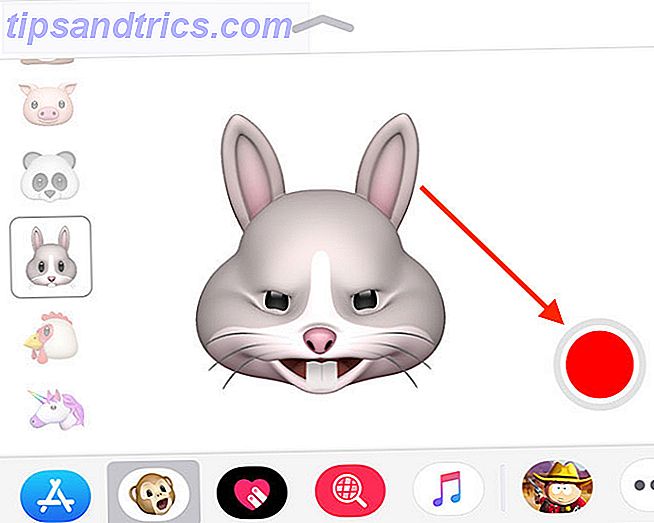
Lorsque vous êtes satisfait de votre Animoji (et n'oubliez pas que le son est également enregistré), appuyez sur le bouton d'envoi (flèche bleue) et attendez que le téléchargement soit terminé.
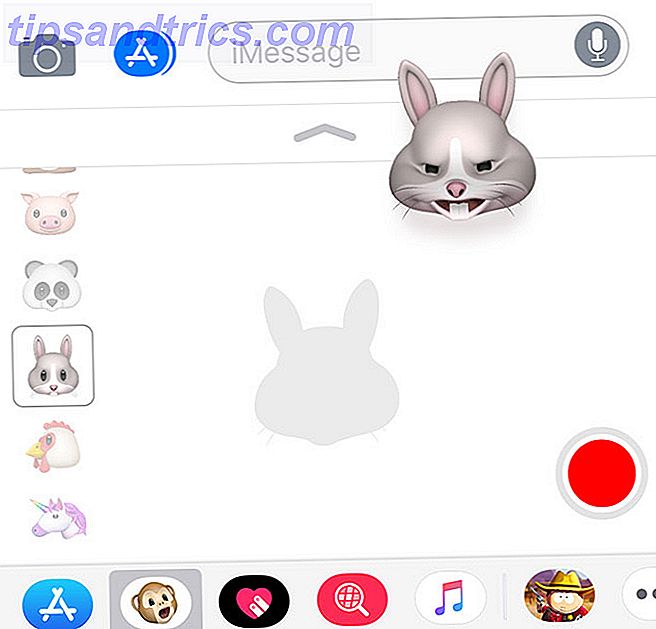
Une autre option consiste à utiliser l'expression-mapping pour récupérer un autocollant statique. Cela pourrait vous prendre moins de temps que de trouver un emoji équivalent, en supposant que vous êtes heureux de tirer des visages stupides sur votre iPhone devant des étrangers dans le train. Pour ce faire, appuyez simplement sur le bouton Animoji, tirez un visage, puis appuyez et faites glisser le personnage dans la fenêtre de votre message.
Enregistrement et utilisation d'Animoji en dehors des messages
L'un des plus grands inconvénients d'Animoji est que la fonctionnalité n'existe actuellement que dans les limites de l'application Messages. Apple n'a pas fait d'application Animoji dédiée, donc si vous voulez utiliser vos animations ailleurs, vous devrez travailler dans les limites imposées.
Pour enregistrer une animation dans votre pellicule, vous devez d'abord l'envoyer à quelqu'un. Il n'y a pas d'option pour simplement enregistrer, puis enregistrer et rejeter. Une façon de contourner cela est de vous envoyer l'Animoji. Il suffit de lancer un nouveau fil de discussion, entrez votre propre numéro ou adresse e-mail, et envoyez votre message.

Lorsque le message s'affiche, vous pouvez simplement appuyer dessus, puis appuyer sur le bouton Partager et choisir Enregistrer la vidéo . Si vous souhaitez envoyer l'animation à Facebook, Twitter ou ailleurs, utilisez l'extension appropriée dans la feuille de partage .
Qu'en est-il du karaoké Animoji?
Depuis le lancement de l'iPhone X, certains utilisateurs ont pris l'habitude d'utiliser cette fonctionnalité pour synchroniser leurs chansons favorites et partager les résultats avec le monde entier. Un problème est que la fonctionnalité est limitée à des vidéos de dix secondes ou moins. Alors, comment enregistrer une chanson entière?
Simple: vous capturez l'écran à la place! iOS 11 dispose d'une fonction d'enregistrement d'écran intégrée, qui vous permet d'enregistrer ce que vous voyez à l'écran. Vous pouvez activer cette fonction sous Paramètres> Centre de contrôle> Personnaliser les contrôles et sélectionner Enregistrement d'écran .
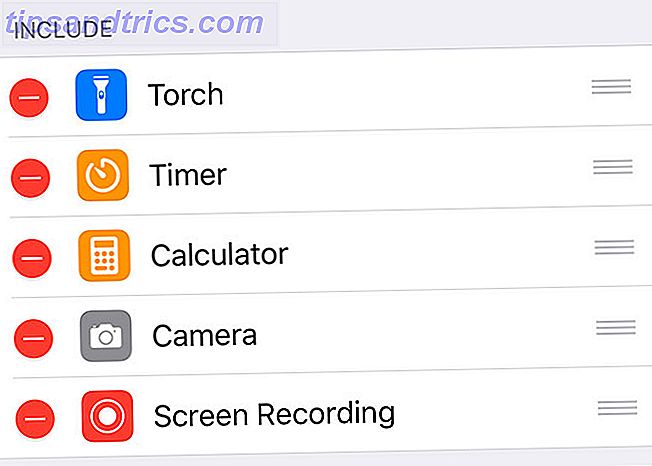
Revenez maintenant aux messages et lancez Animoji. Balayez vers le bas dans le coin supérieur droit de l'écran pour faire apparaître Control Center et appuyez sur le nouveau bouton Screen Recording que vous venez d'activer. Vous pouvez maintenant enregistrer votre animation aussi longtemps que vous le souhaitez, à condition que vous disposiez de l'espace libre sur votre appareil.
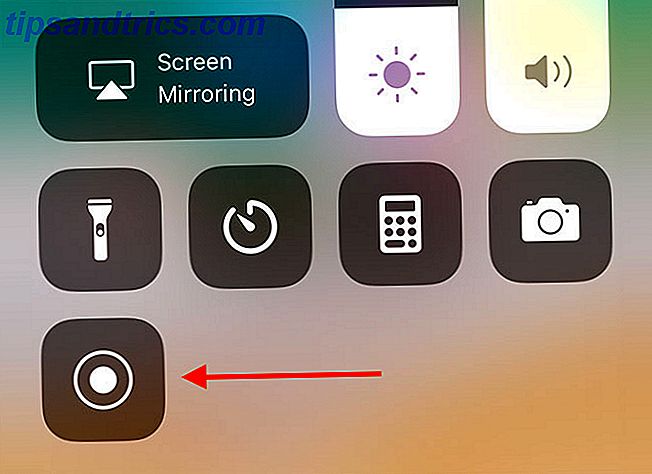
Remarque: Vous devez toucher le bouton d'enregistrement d'écran en 3D et activer votre microphone si vous souhaitez également enregistrer de l'audio.
Terminez l'enregistrement de l'écran en appuyant sur l'horloge dans le coin supérieur gauche. Votre vidéo sera enregistrée dans la pellicule comme capture en plein écran. Pour le partager, vous devez recadrer la vidéo afin que seul l'Animoji soit visible. J'ai utilisé une application appelée Crop Video Square (attention aux achats in-app trash), mais il y a des tonnes à choisir.

Une meilleure façon de travailler est d'enregistrer l'écran de votre iPhone à l'aide d'un câble Lightning et Mac Enregistrez votre iPhone ou iPad Écran sur Lightning avec votre Mac Enregistrez votre iPhone ou iPad sur Lightning avec votre Mac Apple facilite l'enregistrement grâce à une fonction "cachée" à OS X Yosemite qui permet aux utilisateurs de diffuser leur iPhone ou iPad sur un Mac. Voici comment cela fonctionne. En savoir plus, puis utiliser quelque chose comme iMovie pour Mac pour recadrer l'interface utilisateur.
Applications Animoji tierces
À l'heure actuelle, Apple est seulement celui qui a créé quelque chose qui utilise l'appareil photo TrueDepth pour faire quelque chose comme ça. Plus suivront inévitablement, et les filtres de Snapchat deviendront sans aucun doute plus sophistiqués et interactifs. Jusque-là, nous sommes coincés avec l'implémentation de base des messages.

Un développeur a mis la main sur l'API Animoji et a développé SBSAnimoji. C'est une application qui fonctionne en dehors de l'application Messages, et elle double la durée de l'enregistrement à 20 secondes. Malheureusement, il est peu probable qu'Apple l'approuve sur l'App Store, vous devrez donc le charger à l'aide de Cydia Impactor Comment Jailbreaker votre iPhone ou iPad (iOS 10.2) Comment Jailbreaker votre iPhone ou iPad (iOS 10.2) probablement ne devrait pas jailbreaker votre iPhone, beaucoup d'entre vous vont le faire quand même, alors voici comment. Lire la suite .
Que penses-tu d'Animoji? Avez-vous acheté un iPhone X? Faites-nous savoir dans les commentaires ci-dessous.